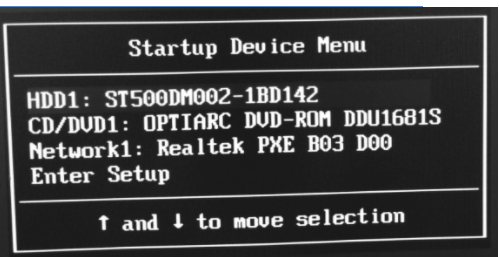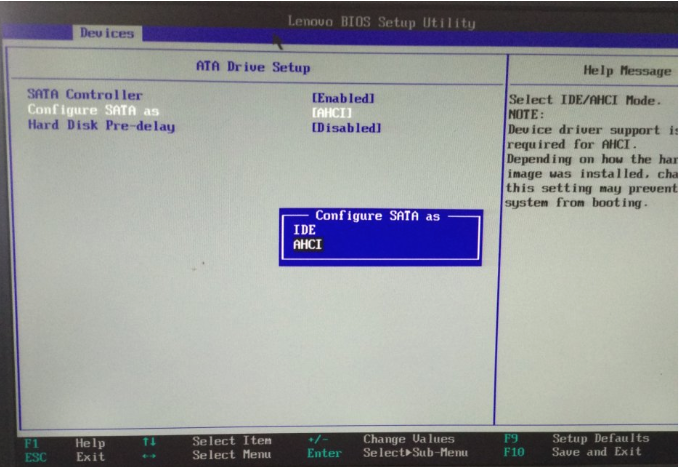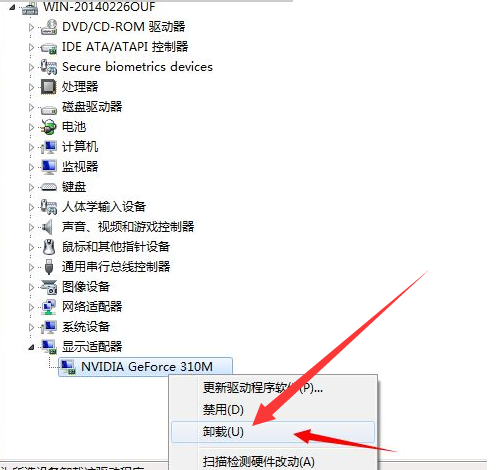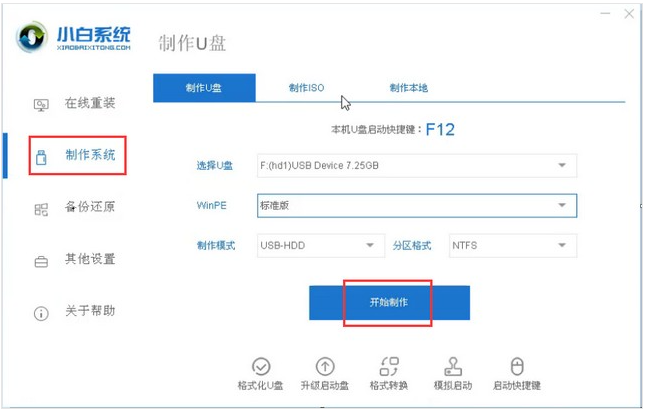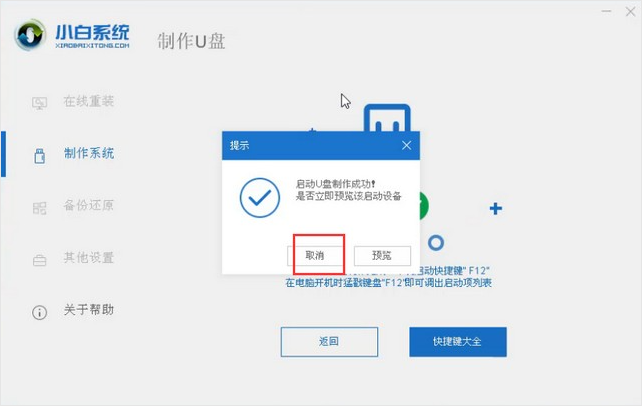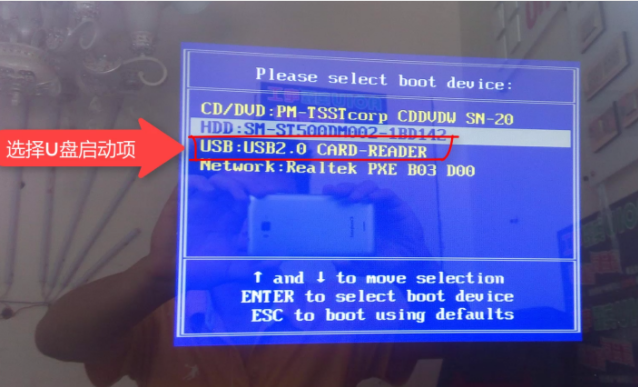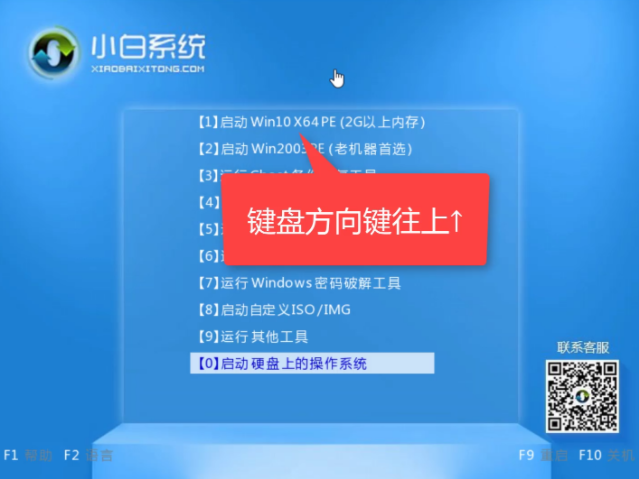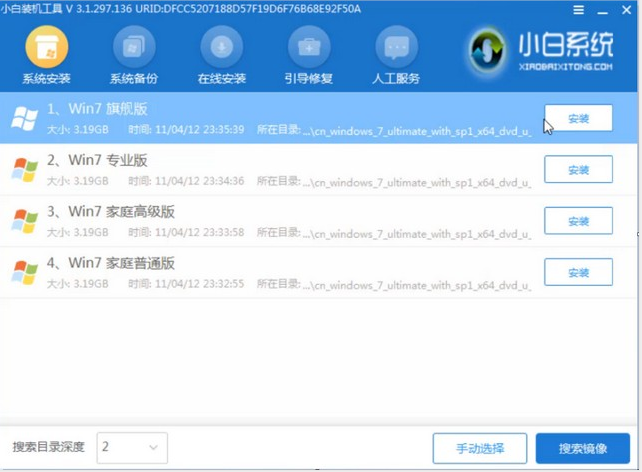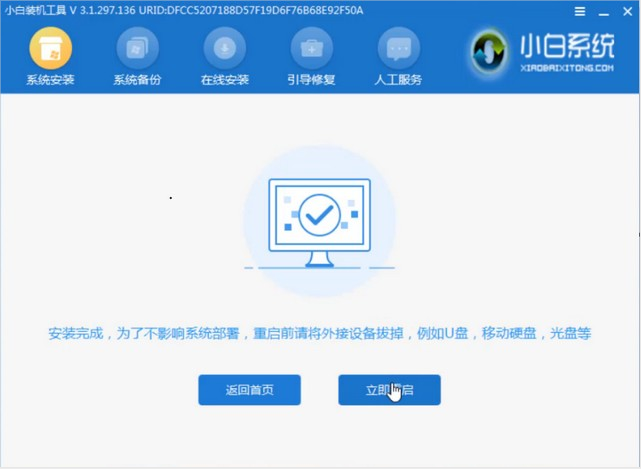电脑显示0xc000007b蓝屏无法启动怎么办
电脑蓝屏是常见的故障问题之一,而造成蓝屏故障代码有很多,不同的代码代表不同的蓝屏原因。有小伙伴就遇到电脑显示0xc000007b蓝屏无法启动怎么办?今天小编就教下大家0xc000007b蓝屏无法启动怎么解决。
方法一:硬盘模式设置错误,进入BIOS重新设置
1、重启电脑,不停的敲击进入BIOS的启动热键,一般为F12、ESC、Del键,大家可以尝试一下。上下键选择“Enter Setup”回车,进入BIOS界面。(不同的电脑BIOS界面不一,设置方法大体相同)
2、找到硬盘模式设置SATA configuration,方向键选择回车。弹出界面中,选择IDE兼容模式,回车确认。最后按下F10保存退出,重启电脑即可
方法二:驱动安装错误,进入安全模式卸载
1、开机按F8选择安全模式进入
2、进入安全模式卸载新安装的驱动程序,软件程序,最好查杀一下病毒。
方法三:如果还是解决不了,有可能是系统文件遭到破坏,还是重装系统。
1、找一台可以正常上网的电脑,下载小白一键重装系统工具。
2、找一个大于8G的U盘插入可以正常上网的电脑上,备份U盘重要数据,然后打开小白一键重装系统。
3、制作一个启动U盘进PE重装系统。
4、将制作好的u盘启动盘插入电脑,按f12等启动热键进入启动界面,在Boot Menu界面选择 USB字眼的启动选项,方向键上下选择按回车键确定。
5、出现的小白系统界面,我们选择第一项启动win10x64位PE,然后回车进去
6、加载完成后弹出小白装机工具,我们选择好系统,点击安装。
7、按照步骤等待安装完成后,拔掉U盘点击立即重启,接着开始正式加载系统,期间会多次自动重启,然后进入系统就安装成功了。
以上便是电脑显示0xc000007b蓝屏无法启动的解决方法,希望能帮到各位。
系统下载排行榜71011xp
番茄花园 GHOST WIN7 SP1 X64 快速稳定版 V2017.03 (64位
2深度技术 GHOST WIN7 SP1 X64 稳定安全版 V2017.02(64位
3雨林木风 GHOST WIN7 SP1(32位)装机版 V2017.03
4深度技术 GHOST WIN7 SP1 X86 专业装机版 V2017.03(32位
5电脑公司 GHOST WIN7 SP1 X86 经典旗舰版 V2017.03(32位
6深度技术 GHOST WIN7 SP1 X86 稳定安全版 V2017.02
7深度技术 GHOST WIN7 SP1 X64 专业装机版 V2017.03(64位
8电脑公司 GHOST WIN7 SP1 X64 经典旗舰版 V2017.03(64位
9电脑公司 GHOST WIN7 SP1 X64 新春贺岁版 V2017.02(64位
10电脑公司 GHOST WIN7 SP1 X86 新春贺岁版 V2017.02(32位
win10系统下载 Win10 1607 精简安装版 LTSB长期服务版
2Win10专业工作站版最新镜像 V2022.06
3微软原版Win10 ISO镜像64位(win10纯净版)
4深度技术 Ghost Win10 64位 国庆特别版 V2021.10
5电脑公司Ghost Win10 64位装机版V2017.03
6雨晨 Win10 1703 15063.250 64位 极速精简版
7JUJUMAO Win8.1 Up3 X64 极速精简版v2019.11
8win10系统下载 稳安快 Win10 x64 极速精简版 V1.0
9lopatkin Win10专业精简版 V2022.05
10Win10 21H2 纯净版镜像 V2021
Win11PE网络纯净版 V2021
2风林火山 Ghost Win11 64位 专业正式版 V2021.10
3Win11官方纯净版 V2021
4Win11 23H2 25115 官方原版镜像 V2022.05
5新一代系统 JUJUMAO Win11专业版 64位 v2021.08
6雨林木风 Ghost Win11 64位 正式版 V2021.10
7微软MSDN原版Win11系统 V2021
8Win11 22000.282正式版镜像 V2021.10
9深度技术 Ghost Win11 64位 专业版 V2021.10
10微软Win11游戏系统 V2021.10
深度技术 GHOST XP SP3 电脑专用版 V2017.03
2深度技术 GGHOST XP SP3 电脑专用版 V2017.02
3Win7系统下载 PCOS技术Ghost WinXP SP3 2017 夏季装机版
4萝卜家园 GHOST XP SP3 万能装机版 V2017.03
5番茄花园 GHOST XP SP3 极速体验版 V2017.03
6雨林木风 GHOST XP SP3 官方旗舰版 V2017.03
7电脑公司 GHOST XP SP3 经典旗舰版 V2017.03
8雨林木风GHOST XP SP3完美纯净版【V201710】已激活
9萝卜家园 GHOST XP SP3 完美装机版 V2016.10
10雨林木风 GHOST XP SP3 精英装机版 V2017.04
热门教程
装机必备 更多+
重装工具